Så här konfigurerar du automatiska textmeddelandevarningar för viktiga e-postmeddelanden

Trots den ökande räckvidden av mobildatanät finns det fortfarande många platser där den enda celltäckningen du ska få är gles i bästa fall med telefonsamtal och vanliga textmeddelanden (SMS). Läs vidare när vi visar dig hur du skapar SMS-varningar så även när din e-postklient inte kan uppdateras får du fortfarande kritiska meddelanden.
Varför vill jag göra detta?
Även om det skulle vara underbart om vi alla med våra olika mobilleverantörer kan njuta av kustdäckets totala datatäckning, vet alla att det för närvarande (och under överskådlig framtid) är en fantasi. I själva verket även med stor mobiltelefon täckning finns det många gånger vi befinner oss i områden där data täckning är obefintlig och vi har tur att ens få den grundläggande täckningen som ger telefonsamtal och textmeddelanden.
De flesta av tiden då det här inte är en stor affär som majoriteten av oss kan leva utan att få ständiga uppdateringar av e-post. Det finns emellertid sådana tillfällen när e-postuppdateringarna du förväntar dig är kritiska nog att du vill släppa allt och komma till en dator omedelbart för att interagera med din e-post och andra tjänster: Anmälningsanmälningar, fastighetsaffärer, höga profil auktionsmeddelanden och liknande, alla kan uppnå större brådska och uppmärksamhet än ditt typiska email.
I sådana fall där du verkligen vill ha den varningen oavsett var du är, är det meningsfullt att konfigurera din e-postklient till vidarebefordra dessa kritiska e-postmeddelanden till din telefon via SMS så att du, även utanför datanätets täckning, får varningen.
Vad behöver jag?
För att konfigurera automatisk vidarebefordran av e-post, behöver du några enkla saker. Det här tricket ska fungera för nästan alla, men det finns några få undantag som vi kommer att markera i det här avsnittet.
Först och uppenbarligen behöver du numret på telefonen meddelandena ska vidarebefordras till. För det andra måste du identifiera vilken operatör telefonen är kopplad till (t.ex. Sprint, Verizon osv.) Och sedan leta upp e-postadressen eller SMS-gatewayen för den mobila leverantören.
Vi lyfter fram adresserna för större amerikanska operatörer i den här artikeln men denna lista erbjuder en mer omfattande översikt över SMS-gateways för både mindre amerikanska leverantörer och leverantörer runt om i världen. Om du har problem med att hitta din leverantörs SMS-gateway eller vill verifiera den med officiell dokumentation från företagets webbplats eller liknande, kan du alltid söka efter något som "providername sms gateway" för att få en officiell referens.
Slutligen kommer du behöver en e-posttjänst som stöder alltid aktiva vidarebefordringsregler. Om du har en webbaserad e-posttjänst är detta ett icke-problem eftersom din e-posttjänst omedelbart behandlar all inkommande e-post och tillämpar regler som du har ställt in. Om du använder en server-till-lokal-klientmodell för ditt e-postmeddelande behöver du antingen möjlighet att ställa in vidarebefordringsregler på servern (så att de agerar omedelbart och oberoende av eventuella regler på den lokala klienten) behöver lämna din dator och e-postklient för den tid du behöver e-post till SMS-varningar.
I denna handledning används vi av ett Gmail-konto eftersom Gmail används i stor utsträckning och instruktionerna kan enkelt att anta till nästan vilken tjänst som helst.
Konfigurera din e-postklient för sms-vidarebefordran
När du har gjort vad du behöver för att samla in den nödvändiga informationen som beskrivs i föregående avsnitt, är det helt enkelt en fråga om att plugga allt i din e-postklient i form av ett automatiskt vidarebefordra e-postfilter utlöst när du får ett e-postmeddelande från den källa du anser vara kritisk. Låt oss titta på just ett sådant filter i Gmail.
Godkänn vidarebefordringsadressen
Första stoppet är att lägga till en auktoriserad vidarebefordringsadress till ditt konto. Alla leverantörer behöver inte detta steg, men Gmail gör det, och det är en välkommen säkerhetsfunktion. Navigera till vidarebefordringsmenyn genom att klicka på växeln i övre högra hörnet och Inställningar -> Vidarebefordra POP / IMAP.
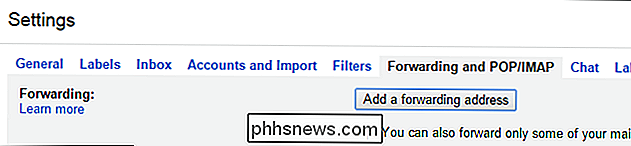
Klicka på "Lägg till en vidarebefordranadress." När du blir ombedd, sätt in ditt telefonnummer och SMS-gateway i det format som anges av din mobilleverantör. Om du använder Spring, till exempel, är formatet [email protected].
När du har angett adressen och klickar på OK får du ett meddelande från Google på den adressen (och enligt adressen menar vi att din telefon via SMS) med en säkerhetskod. Koden är det nio siffriga numret i ämnesraden. Ange den koden för att bekräfta att du kontrollerar adressen posten ska vidarebefordras till och klicka på OK.
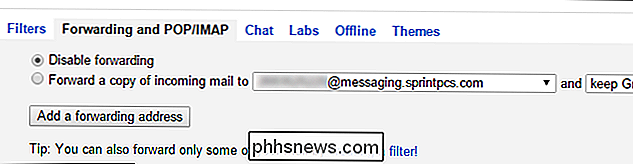
Tillbaka på menyn "Vidarebefordra och POP / IMAP" ser du nu vidarebefordran som standard och den nya adressen som anges ( som ses på skärmbilden ovan). Detta är perfekt, du behövde godkänna adressen så att den var tillgänglig för allmän användning men du vill inte filma vidarebefordra all din e-post till den adressen.
Skapa filtret
Innan du ställer in ett filter för e-postmeddelanden du förväntar oss föreslår att du konfigurerar ett filter för en e-postadress du styr så att du kan testa filtret för att det ska fungera. Det är enkelt att använda den mycket e-postadress du konfigurerar filtret för för denna uppgift.
För att skapa ett filter i Gmail använder du helt enkelt sökfunktionen för att söka efter strängen du vill filtrera efter. Om du till exempel vill ha en specifik e-postadress söker du efter den e-postadressen (t.ex. ). Om du vill ha e-postadresser från en viss värd kan du använda ett jokertecken (t ex *@howtgeek.com) och så vidare. Klicka på nedåtpilen i sökrutan efter att du har avslutat sökningen och du kommer se en avancerad meny.
Det är värt att notera att du också kan göra det genom att navigera till Inställningar -> Vidarebefordran och POP / IMAP -> Creative Filter, men med hjälp av sökmetoden är det snabbare och förfyller filterformuläret för dig.
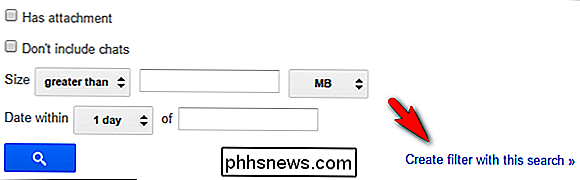
Ner längst ner i sökresultaten ser du en liten länk "Skapa ett filter med den här sökningen."
På nästa
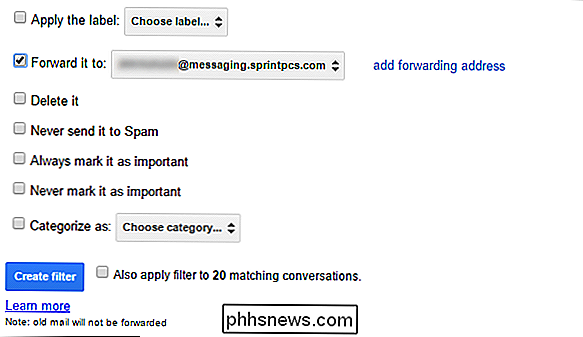
Välj "Skapa filter" för att spara ditt filter.
Testa filtret
Du kan vänta på den aktuella e-postadressen för att skicka du ett e-postmeddelande eller du kan, som vi föreslog i föregående avsnitt, använda ett e-postmeddelande som du har kontroll över för teständamål. Låt oss ta en titt på hur ett e-postmeddelande kommer genom ett sms-meddelande genom att avfyra ett e-postmeddelande från vårt How-To Geek-konto till vår privata e-postadress (där vi konfigurerade filtret).
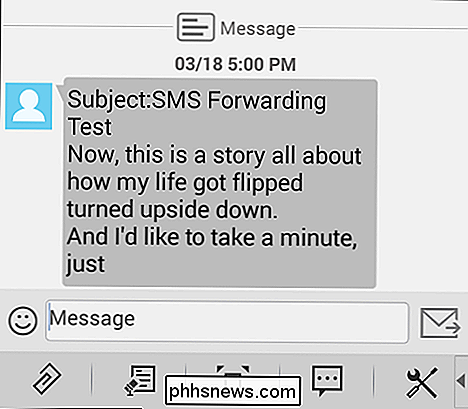
Testet är en framgång! Det framhäver också en signifikant (men inte oväntad) begränsning av SMS-varningssystemet. Du kommer att få ämnet och bara ett fragment av meddelandet (om det inte är mycket kort) på grund av begränsningen av ett tecken på 160 tecken.
Med tanke på att varningens syfte är att meddela dig att du har en viktig e-post som behöver delta i (och inte bryta upp ett långt email till dussintals och dussintals textmeddelanden) som är liten anledning till oro.
Med en liten undersökning och filtrering kommer du aldrig att sakna ett viktigt email igen. Håll en pressande e-post eller SMS-relaterad fråga att fråga? Skjut oss ett mail på och vi gör vårt bästa för att svara på det.

Nybörjarens guide till Microsoft Outlook 2013
Många av oss kräver organisation och produktivitet. Om du redan använder Microsoft Office, har du redan det ultimata verktyget för att sätta det begäret: Outlook 2013. Outlook är avgörande för många organisationer, inte bara för dess uppenbara e-mail färdigheter, men det är kalendrar, uppgifter och kontakter talanger som väl.

Så här ställer du in en hemmediaserver som du kan komma åt från vilken enhet som helst
Lokala medieservrar har gått ur stil. Microsoft gör inte längre Windows Home Server och avvecklar Windows Media Center. Men det finns fortfarande stora lösningar om du vill köra en hemmediaserver och strömma till alla dina enheter. Visst, du kan bara ansluta en dator till din TV, men de ger praktiska gränssnitt över alla dina enheter.



